首先使用Ctrl+Shift+Esc快捷键打开任务管理器,若无效则尝试Ctrl+Alt+Delete选择任务管理器,也可通过任务栏右键、运行命令taskmgr、开始搜索或资源管理器进入System32目录双击Taskmgr.exe启动。

如果您需要查看或结束某个正在运行的程序,但无法通过常规方式操作,则可能是由于系统响应缓慢或程序无响应。以下是解决此问题的步骤:
本文运行环境:联想小新Pro 16,Windows 11
通过键盘组合键可以快速调用任务管理器,适用于大多数Windows系统版本。
1、同时按下 Ctrl + Shift + Esc 组合键,任务管理器将直接启动。
2、若上述组合无效,可尝试先按 Ctrl + Alt + Delete,然后在出现的界面中选择“任务管理器”选项。
任务栏提供了对系统核心工具的快速访问入口,右键点击即可调出相关功能菜单。
1、将鼠标指针移动到屏幕底部的任务栏空白区域。
2、单击鼠标右键,在弹出的上下文菜单中选择 “启动任务管理器” 选项。
运行对话框支持执行系统内置命令,可通过输入特定指令来启动任务管理器。
1、按下 Win + R 键打开“运行”窗口。
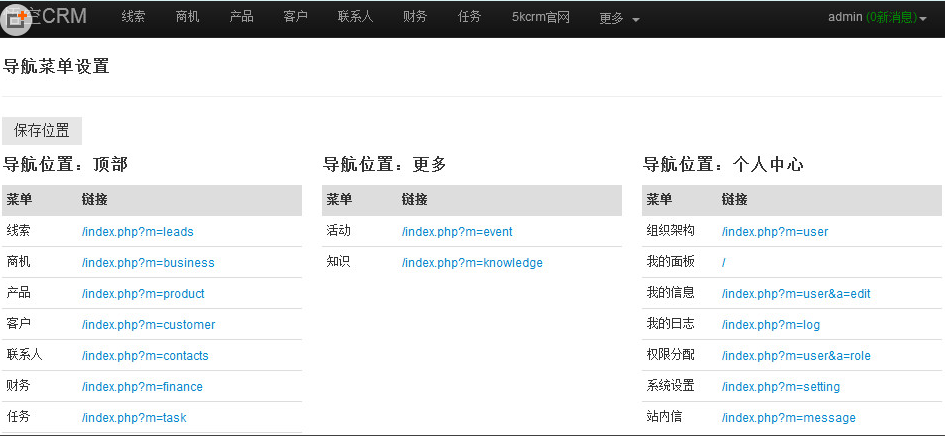
悟空CRM是一种客户关系管理系统软件.它适应Windows、linux等多种操作系统,支持Apache、Nginx、IIs多种服务器软件。悟空CRM致力于为促进中小企业的发展做出更好更实用的软件,采用免费开源的方式,分享技术与经验。 悟空CRM 0.5.5 更新日志:2017-04-21 1.修复了几处安全隐患; 2.解决了任务.日程描述显示问题; 3.自定义字段添加时自动生成字段名
 284
284

2、在输入框中键入 taskmgr,然后按回车或点击“确定”按钮。
Windows 8的开始屏幕支持应用搜索功能,可用于查找并启动系统工具。
1、进入开始屏幕后,直接输入 任务管理器 或 Task Manager。
2、在搜索结果中点击“任务管理器”应用图标即可启动程序。
任务管理器作为系统进程存在于System32目录下,可通过路径直接访问可执行文件。
1、打开文件资源管理器,导航至 C:\Windows\System32 目录。
2、在该文件夹中找到名为 Taskmgr.exe 的程序文件。
3、双击该文件或右键选择“以管理员身份运行”来启动任务管理器。
以上就是windows8怎么打开任务管理器_windows8进入任务管理器的方法的详细内容,更多请关注php中文网其它相关文章!

Windows激活工具是正版认证的激活工具,永久激活,一键解决windows许可证即将过期。可激活win7系统、win8.1系统、win10系统、win11系统。下载后先看完视频激活教程,再进行操作,100%激活成功。

Copyright 2014-2025 https://www.php.cn/ All Rights Reserved | php.cn | 湘ICP备2023035733号